Hướng dẫn tắt chức năng kiểm tra chính tả, bỏ kiểm tra văn phạm trong Word 2003, 2007, 2010, 2013
Dạy học tốt xin gửi tới các bạn nội dung Hướng dẫn tắt chức năng kiểm tra chính tả, bỏ kiểm tra văn phạm trong Word 2003, 2007, 2010, 2013 và file đính kèm để các bạn tiện tải về sử dụng. Chúc các bạn có được những thông tin như mong muốn của mình. Nào hãy cùng xem nội dung ngay bên dưới nhé.
- Các văn bản, tài liệu có thể bạn quan tâm:
- 100 câu đố vui có đáp án
- 101+ câu đố trong nhanh như chớp (có đáp án)
- 150 câu hỏi thi bằng lái xe máy A1 mới nhất
Word - Bỏ kiểm tra chính tả trong văn bản
Word hay có chế độ tự động kiểm tra chính tả. Điều này đôi khi cũng tạo ra những phiền toái cho người đọc hay người soạn thảo văn bản. Để bỏ chế độ này chúng tôi sẽ giới thiệu cho các bạn một thủ thuật bỏ kiểm tra chính tả trong Word để khắc phục vấn đề trên.
Word hay có chế độ kiểm tra chính tả bằng những gạch răng cưa màu đỏ (sai chính tả) hay màu xanh (sai văn phạm) ở dưới cụm từ. Lúc đó nhìn văn bản của bạn thật rối mắt phải không nào? Thao tác sau sẽ giúp bạn gỡ bỏ sự phiền toái sau một cách dễ dàng.
HƯỚNG DẪN TẮT CHỨC NĂNG KIỂM TRA CHÍNH TẢ TRONG WORD
1. Đối Với Word 2003
Bước 1: Mở file văn bản, trên Menu click Tools và chọn Options...
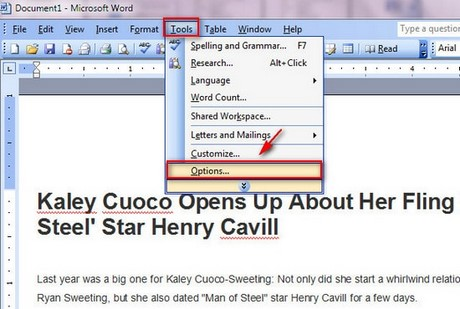
Bước 2: Trong hộp thoại Options bạn vào thẻ Spelling & Grammar
Cách 1: Để bỏ kiểm tra chính tả bạn bỏ chọn những mục sau rồi nhấn OK
- Check spelling as you type
- Check grammar as you type
- Check grammar with spelling
Cách 2: Bạn cũng có thể chọn 2 mục trên cộng với hai mục dưới đây rồi nhấn OK
- Hide spelling errors in this document
- Hide grammatical errors in this document
2. Đối Với Word 2010
Bước 1: Mở file văn bản, bạn vào File rồi chọn Options
Bước 2: Bạn vào Proofing
Cách 1: Để bỏ kiểm tra chính tả bạn bỏ chọn những mục sau rồi nhấn OK
- Check spelling as you type
- Use contextual spelling
- Mark grammar errors as you type
- Check grammar with spelling
Cách 2: Bạn cũng có thể kiểm tra lỗi nhưng ẩn các dấu gạch xanh đỏ trong file word bằng cách để chọn 4 ô vừa nói ở trên và 2 ô sau rồi click vào OK.
- Hide spelling errors in this document only
- Hide grammar errors this document only
Như vậy là lỗi gạch đỏ khi kiểm tra chính tả đã được bỏ.
3. Đối với Word 2007 và Word 2013 các bạn thực hiện thao tác tương tự Word 2010
Với các bước hướng dẫn khá chi tiết ở trên chắc hẳn ai ai đều có thể tắt chức năng kiểm tra chính tả trong văn bản word, nhờ đó bạn có thể loại bỏ và tùy chỉnh được chế độ kiểm tra chính tả một cách hiệu quả nhất. Giúp cho quá trình thao tác và xử lý dữ liệu trên các file văn bản nhanh chóng và hiệu quả.
Xem và tải các văn bản tài liệu khác
- 16 hình nền 4D đẹp và độc đáo
- 20-10 tặng quà gì cho mẹ ý nghĩa và đặc biệt nhất
- 37 trò chơi tập thể BỰA mà VUI trong phòng tiệc tất niên cuối năm công ty
- 5 điều Bác Hồ dạy nhi đồng
- 7 ngôi chùa cầu duyên ở Việt Nam nổi tiếng
- Background Powerpoint Đẹp cho bài thuyết trình chuyên nghiệp
- Biên bản bàn giao tài liệu mới nhất
- Biên bản chuyên đề sinh hoạt chi bộ cập nhật mới nhất
- Biên bản giao nhận hồ sơ
- Biên bản kiểm tra hồ sơ giáo viên hàng tháng mới nhất
- Biên bản thanh lý hợp đồng thi công công trình xây dựng mới nhất
- Biên bản tổ chức sinh hoạt lớp
- Bài ca hóa trị - giúp học thuộc hóa trị theo cách nhanh nhất
- Bài dự thi những tấm gương làm theo lời Bác
- Bài dự thi tìm hiểu lịch sử quan hệ đặc biệt Việt Nam - Lào
- Bài dự thi tìm hiểu về biên giới và bộ đội biên phòng
- Bài dự thi vận dụng kiến thức liên môn để giải quyết tình huống
- Bài hát Yêu em dại khờ
- Bài tham luận về Công đoàn với công tác bảo vệ quyền, lợi ích hợp pháp cho người lao động
- Bài thu hoạch chuyên đề năm 2020 - tư tưởng Hồ Chí Minh
- Xem tất cả các mẫu văn bản và tài liệu mẫu
